Cum se configurează un router pentru lucrul cu torrentele
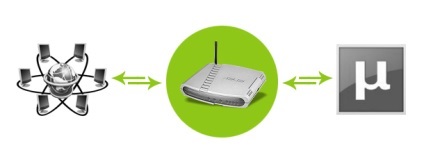
La ultima lecție, am învățat cum să măsuram corect viteza de conectare cu Internetul folosind torrentele.
Acum vom discuta cum să configurați corect routerul / ruterul (în continuare, textul, routerul) pentru a lucra cu torrentele.
Să presupunem că clientul torrent este deja instalat, router-ul este conectat și funcționează și pe Internet. În general, totul este ca de obicei.
De exemplu, am luat un router ZyXel P-330 (pentru că nu există altul la îndemână). Apropo, dacă cineva are dorința de a descrie procesul de configurare pentru un alt router, bine ai venit, în komenty. )
2. Următorul pas. Mergem la secțiunea Advanced - Servere virtuale. dacă este necesar, bifați Activarea serverelor virtuale. Apoi, completați câmpurile:
Dacă routerul nu este atât de punct, este posibil să se configureze porturile pentru TCP și UDP separat. Ie o intrare este creat pentru TCP (cu porturile, de exemplu, 45000) și UDP (cu porturile, de exemplu, 45000). Desigur, în fiecare caz, router-ul se poate spune că este deja ocupată, în cazul în care, de exemplu, a fost creată o intrare pentru TCP, UDP, atunci nu se poate permite să creeze cu același port.
Port Range: în general, aici puteți specifica orice port neutilizat, de la 3000 la 65000, dar eu, de exemplu, iau 45000.
Descriere: Descrierea conexiunii, de exemplu torrentele.
Deci, în general, ar trebui să arate ceva de genul:

Apăsați Salvare și după câteva momente va fi creată o nouă înregistrare.
3. Deci, am sortat routerul. Acum trebuie să configurați clientul torrent propriu-zis. În general, totul este simplu aici.
Deschideți programul și accesați setările: Opțiuni - Preferințe - Conexiuni. Aici, în câmpul Port pentru conexiuni de intrare, introduceți portul specificat anterior în setările routerului. Faceți clic pe OK. Toate, după un timp, routerul și clientul torrent vor "face prieteni", după cum va fi indicat de insigna:

NEPPER
Spui Protocolul: ambele.
Ieri, curentul a săpat în setări și tu ai întins astăzi :)

kaant
În cazul tău, poți crea două înregistrări, una pentru TCP, a doua pentru UDP. Dar nu-mi amintesc dacă este posibil să specificați același port pentru înregistrări diferite. Dar dacă Asus începe să jure, este posibil ca TCP să facă, de exemplu, 45000, iar pentru UDP 45001.
kaant. și nu aveți instrucțiuni accidentale despre cum să configurați un router pentru epoca telecomunicațiilor, și apoi există un fel de parolă cu logare și parole.

kaant
rata de recul nu depășește 5kbs = (

kaant
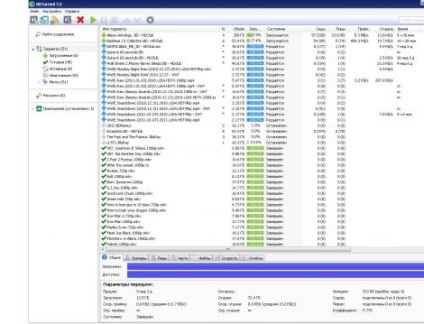
Am făcut întreaga procedură de la și la, pre-instalarea celei mai recente versiuni de firmware. Am un tarif de 20 Mbit. Deci, înainte de a optimiza viteza maximă care mi-a dat BitTorrent - 3-3,5 MB / sec. În același timp, era foarte dificil să urci pe Internet. Și după optimizarea a 7 Mb / sec (4,5 pentru unul dintre fișiere și 2,5 pentru celălalt) și navigarea normală pe site-uri. Se aplică o captură de ecran (viteza este adevărată pentru cel de-al doilea fișier scăzut puțin)
Trimiteți-le prietenilor: